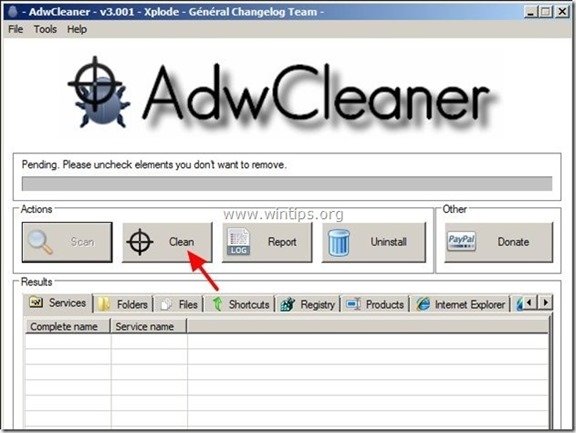Obsah
"Môj Panel s nástrojmi FunCards ” je adware a únosca programu z " Interaktívna sieť MindSpark " a je súčasťou iných programov na inštaláciu slobodného softvéru. Panel s nástrojmi FunCards je nainštalovaný vo vašom počítači, nahradí predvolené nastavenia vyhľadávania prehliadača na " Ask.com " a zmení vašu predvolenú domovskú stránku na internete na " http://home.tb.ask.com ".
Stránka Panel s nástrojmi FunCards bol pravdepodobne nainštalovaný do vášho počítača počas inštalácie iného bezplatného softvéru. Pri inštalácii bezplatného softvéru dávajte pozor na možnosti inštalácie, aby ste náhodou nenainštalovali ďalší nechcený softvér alebo panely nástrojov.
Odstránenie " Panel s nástrojmi FunCards " a odstrániť " Spýtajte sa " z nastavení internetového prehliadača, postupujte podľa nasledujúcich krokov:

Ako odstrániť " Panel s nástrojmi "FunCards z vášho počítača:
Krok 1. Odinštalujte aplikácie z " Interaktívna sieť Mindspark " vydavateľ .
1. Ak to chcete urobiť, prejdite na stránku:
- Windows 8/7/Vista: Štart > Ovládací panel . Windows XP: Štart > Nastavenia > Ovládací panel

2. Dvojitým kliknutím otvoríte
- Pridať alebo odstrániť programy ak máte systém Windows XP Programy a funkcie ak máte systém Windows 8, 7 alebo Vista.
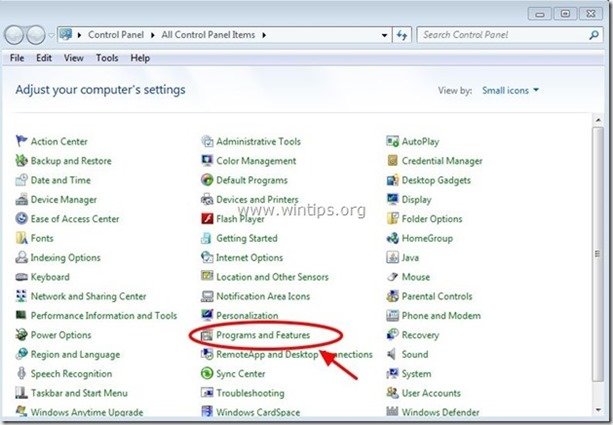
3. V zozname programov nájdite a Odstráňte (odinštalujte) tieto aplikácie:
- Panel nástrojov MyFunCards pre Internet Explorer (podľa " Interaktívna sieť Mindspark" ) Akákoľvek aplikácia z " Interaktívna sieť Mindspark ” vydavateľ. Každá aplikácia, ktorá patrí do “ Ask.com ” vydavateľ. Akákoľvek iná neznáma aplikácia.
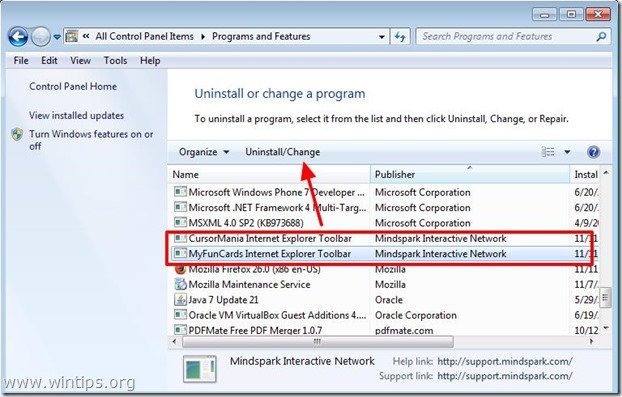
Krok 2. Odstráňte " MyFunCards" panel nástrojov & " Ask.com" nastavenia vyhľadávania v internetovom prehliadači.
Internet Explorer, Google Chrome, Mozilla Firefox
Internet Explorer
Ako odstrániť " FunCards Panel s nástrojmi" & " Ask.com" nastavenia vyhľadávania z aplikácie Internet Explorer.
1. V hlavnej ponuke aplikácie Internet Explorer kliknite na: " Nástroje "  a vyberte možnosť " Možnosti internetu ".
a vyberte možnosť " Možnosti internetu ".
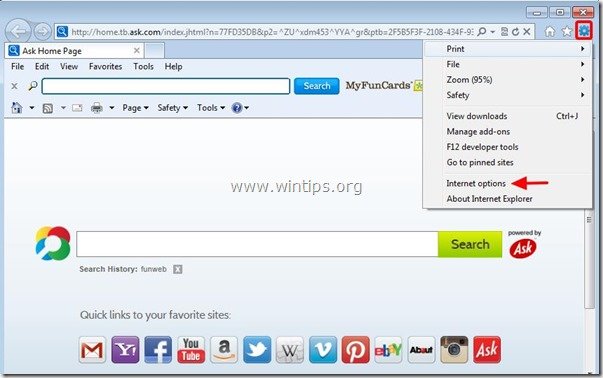
2. Na " Všeobecné " karta, vymazať nechcená domovská stránka " home.tb.ask.com " z " Domovská stránka " box & typ vaša preferovaná domovská stránka (napr. www.google.com)
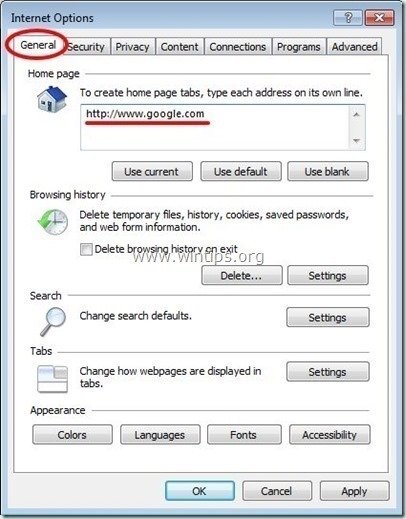
3. Na " Vyhľadávanie ", stlačte tlačidlo " Nastavenia " v Vyhľadávanie sekcia. *
Upozornenie*: Ak chcete upraviť nastavenia vyhľadávania v programe Internet explorer, keď ste v hlavnom okne programu Internet Explorer, stačí stlačiť tlačidlo " Prevodovka " ikona  (v pravom hornom rohu) a vyberte položku " Správa doplnkov " .
(v pravom hornom rohu) a vyberte položku " Správa doplnkov " .
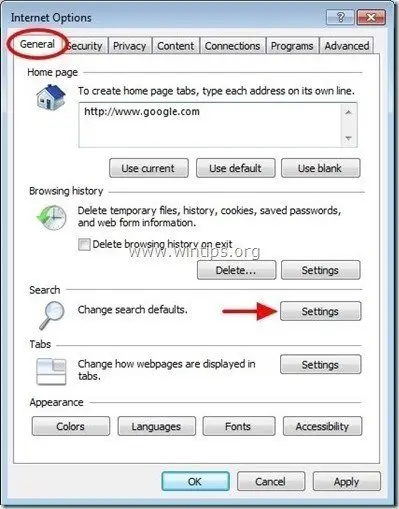
4. Na " Poskytovatelia vyhľadávania ", vyberte a " Nastaviť ako predvolené " iného poskytovateľa vyhľadávania ako " Spýtajte sa webového vyhľadávania " poskytovateľ.
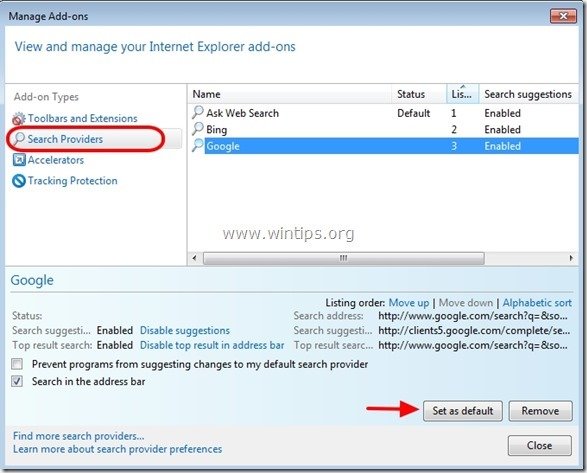
5. Potom vyberte položku " Spýtajte sa webového vyhľadávania" poskytovateľ a kliknite na Odstránenie stránky .
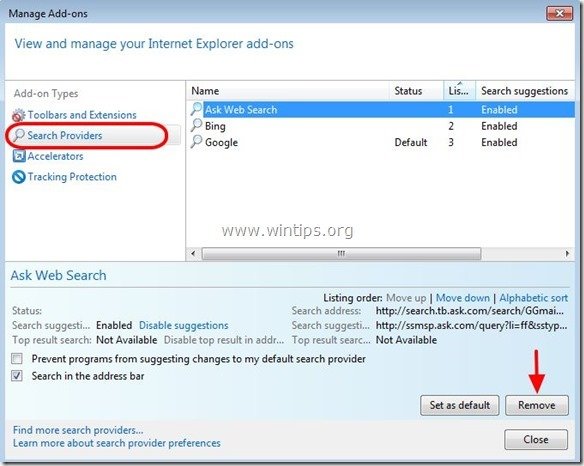
6. Vyberte položku "Panely nástrojov a rozšírenia". na ľavom paneli a potom vyberte a Zakázať všetky panely nástrojov a rozšírenia z " Interaktívna sieť Mindspark ”.
- MyFunCards Vyhľadávací asistent BHO Panel nástrojov BHO
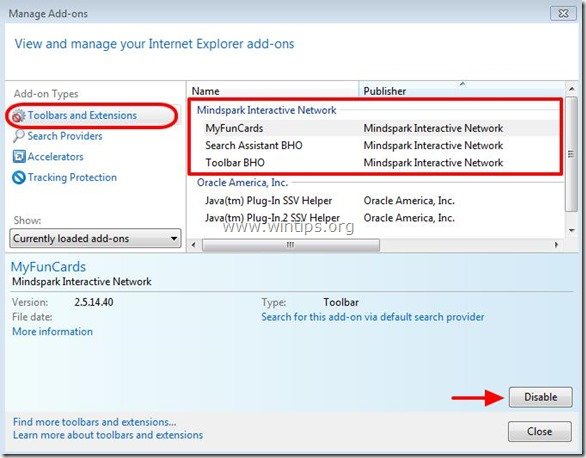
7. Zatvorte všetky okná aplikácie Internet Explorer a reštartovať váš prehliadač .
8. Pokračujte na Krok 3 .
Google Chrome
Ako odstrániť " MyFunCards Panel s nástrojmi" & " Ask.com" nastavenia vyhľadávania v prehliadači Google Chrome.
1. Otvorte prehliadač Google Chrome a prejdite do ponuky Chrome  a vyberte možnosť " Nastavenia ".
a vyberte možnosť " Nastavenia ".
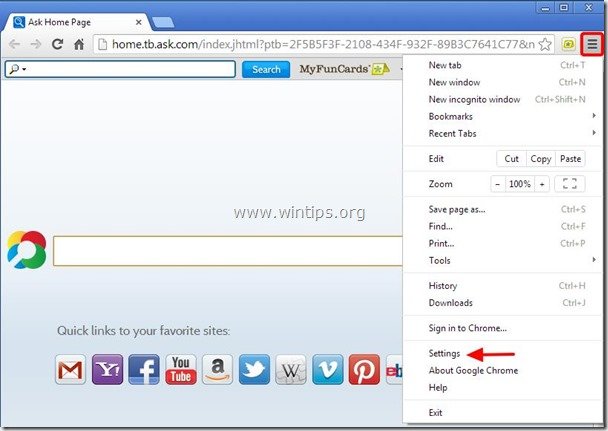
2. Nájdite " Pri spustení " a vyberte možnosť " Nastavenie stránok ".
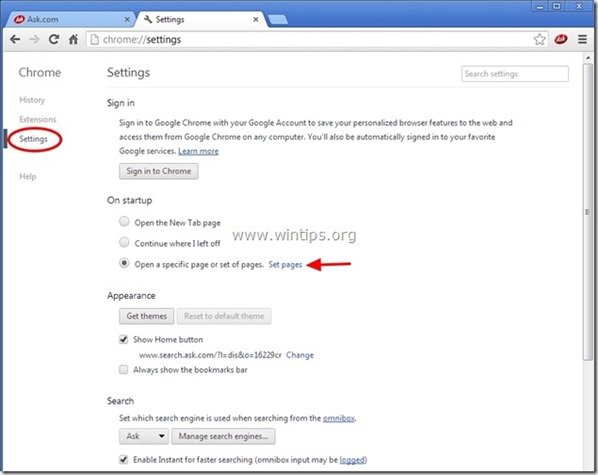
3. Vymazať " home.tb.ask.com " zo spúšťacích stránok stlačením tlačidla " X " na pravej strane.

4. Nastavte preferovanú úvodnú stránku (napr. http://www.google.com) a stlačte tlačidlo " OK ".
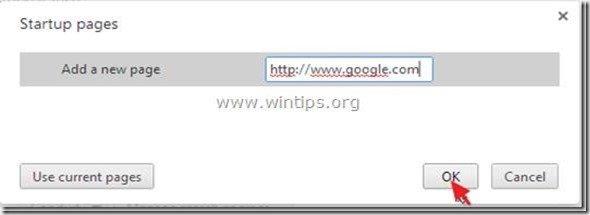
5. Pod " Vzhľad ", začiarknite, aby ste povolili " Zobraziť tlačidlo Domov " a vyberte možnosť " Zmena ”.
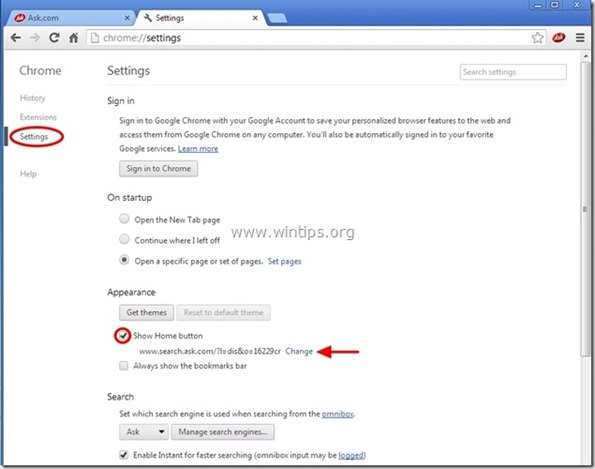
6. Vymazať " search.ask.com " záznam z " Otvorte túto stránku " box.
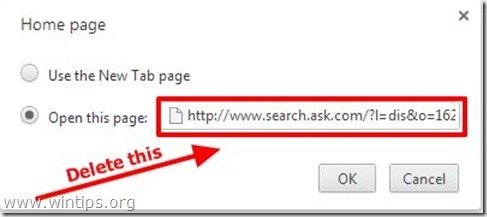
7. Typ (ak chcete) vaša preferovaná webová stránka sa otvorí po stlačení tlačidla " Domovská stránka " (napr. www.google.com) alebo nechajte toto pole prázdne a stlačte tlačidlo " OK ”.
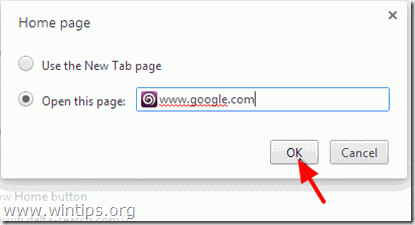
5. Prejsť na " Vyhľadávanie " a vyberte možnosť " Správa vyhľadávačov ".
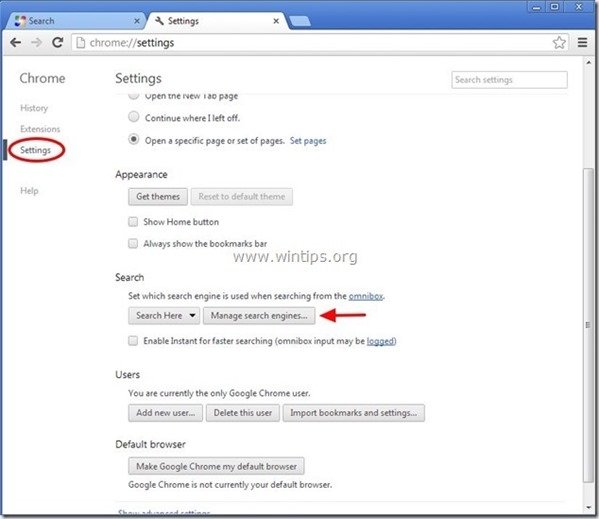
6. Vyberte si preferovaný predvolený vyhľadávač (napr. vyhľadávanie Google) a stlačte " Urobiť predvolené nastavenie ".
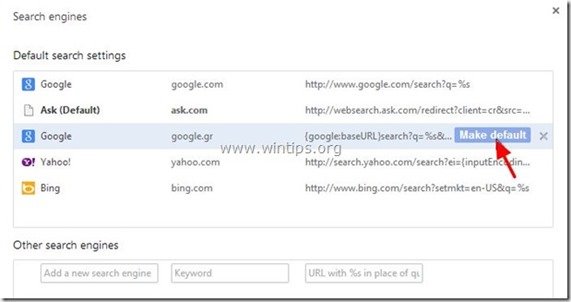
7. Potom vyberte Ask.com vyhľadávač " search.tb.ask.com" a odstrániť ho stlačením tlačidla " X " vpravo.
Vyberte si " Hotovo " na zatvorenie " Vyhľadávače " okno.
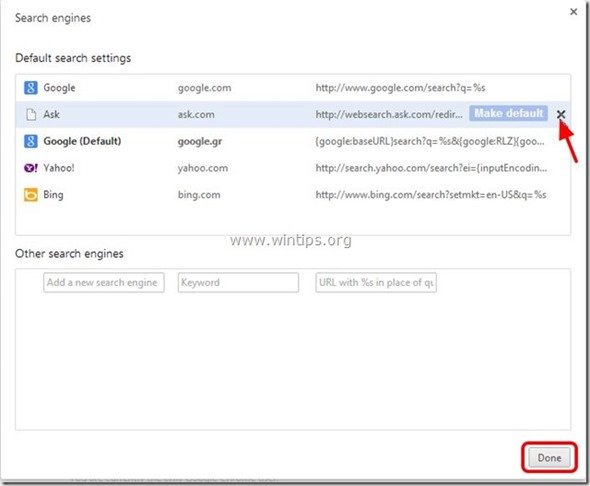
8. Vyberte si " Rozšírenia " na ľavej strane.
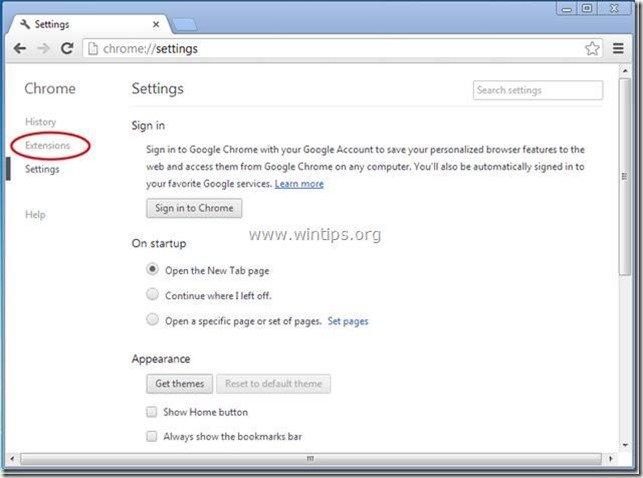
9. V " Rozšírenia " možnosti, odstrániť " MyFunCards " kliknutím na recyklovať ikona vpravo.
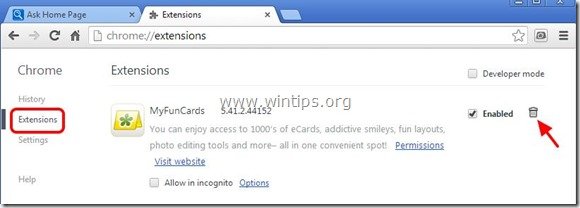
10. Zatvorte všetky okná prehliadača Google Chrome a p r e d p o k l a d á m e Krok 3 .
Mozilla Firefox
Ako odstrániť " MyFunCards Panel s nástrojmi" & " Ask.com" nastavenia vyhľadávania v prehliadači Mozilla Firefox.
1. Kliknite na " Firefox" tlačidlo ponuky v ľavom hornom rohu okna Firefoxu a prejdite na " Možnosti ”.

2. V " Všeobecné " karta, vymazať nechcená domovská stránka: " http://home.tb.ask.com " stránka z " Domovská stránka " a zadajte preferovanú domovskú stránku (napr. http://www.google.com).
Tlač " OK " po dokončení.

3. V ponuke prehliadača Firefox prejdite na položku " Nástroje " > " Správa doplnkov ”.
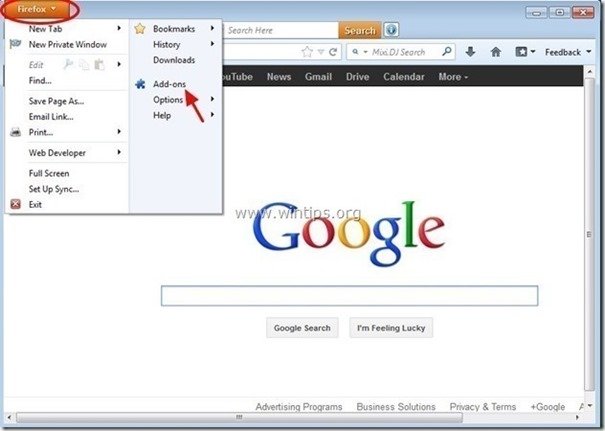
4. Vyberte si "Rozšírenia" na ľavej strane a potom odstráňte nežiaduce " MyFunCards " stlačením tlačidla " Odstránenie stránky " tlačidlo.
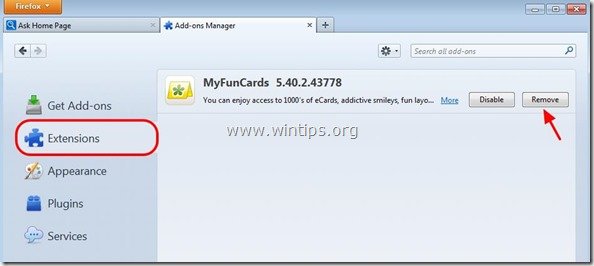
* Ak sa to vyžaduje, nastavte na " Odstrániť Ask Web Search ako predvolené nastavenie vyhľadávania a obnoviť moje predchádzajúce nastavenie" & hit " OK ”.
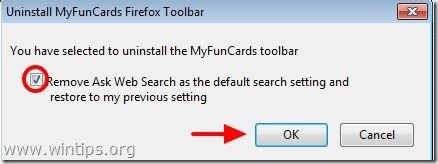
5. Vyberte si " Zásuvné moduly " na ľavej strane a nastavte nechcený " Platforma panela nástrojov MindSpark " plugin na " Nikdy neaktivovať " (Zakázať).

6. Zatvorte všetky prehliadače Firefox a reštartujte Firefox.
7. Prejdite na ďalší krok .
Krok 3: Vyčistite zostávajúce položky registra pomocou programu AdwCleaner.
1. Stiahnite si a uložte nástroj "AdwCleaner" na plochu.
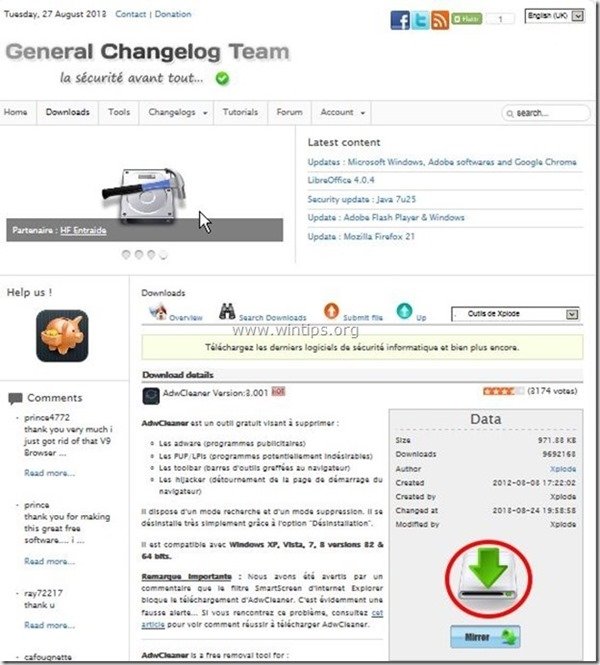
2. Zatvorte všetky otvorené programy a Dvojité kliknutie otvoriť "AdwCleaner" z pracovnej plochy.
3. Tlač " Skenovanie ”.
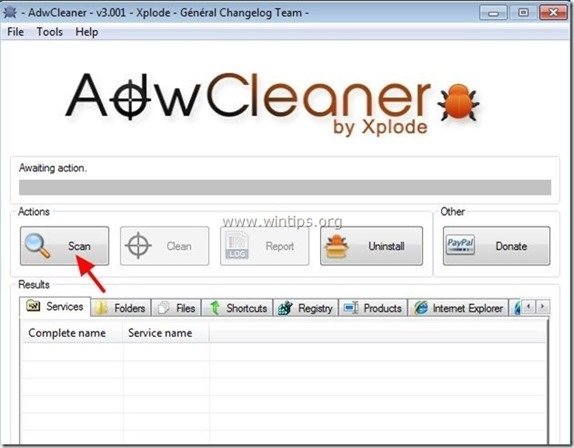
4. Po dokončení skenovania stlačte tlačidlo "Clean " odstrániť všetky nežiaduce škodlivé položky.
4. Tlač " OK " na adrese " AdwCleaner - Informácie" a stlačte tlačidlo " OK " opäť reštartovať počítač .

5. Keď sa počítač reštartuje, zavrieť " Informácie o programe AdwCleaner" (readme) a pokračujte na ďalší krok.
Krok 4. Čistenie váš počítač pred zostávajúcimi škodlivé hrozby.
Stiahnite si a nainštalovať jeden z najspoľahlivejších BEZPLATNÝCH programov proti škodlivému softvéru v súčasnosti, ktorý vyčistí váš počítač od zostávajúcich škodlivých hrozieb. Ak chcete byť neustále chránení pred existujúcimi a budúcimi hrozbami škodlivého softvéru, odporúčame vám nainštalovať si program Malwarebytes Anti-Malware PRO:
Ochrana MalwarebytesTM
Odstraňuje spyware, adware a malware.
Začnite s bezplatným sťahovaním teraz!
1. Spustiť " Malwarebytes Anti-Malware" a umožniť programu aktualizovať sa na najnovšiu verziu a v prípade potreby na škodlivú databázu.
2. Keď sa na obrazovke zobrazí hlavné okno programu Malwarebytes Anti-Malware, vyberte položku " Vykonanie rýchleho skenovania " a potom stlačte tlačidlo " Skenovanie " a nechajte program vyhľadať hrozby vo vašom systéme.
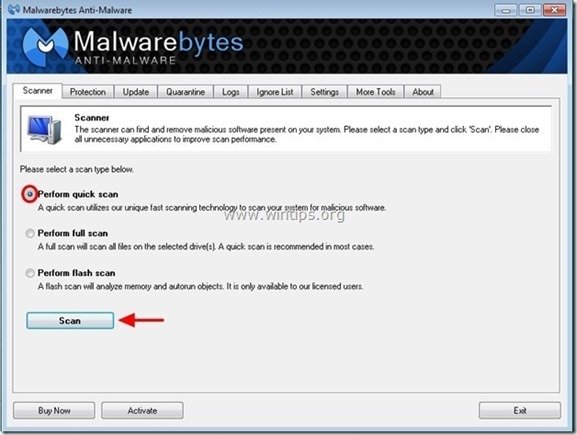
3. Po dokončení skenovania stlačte tlačidlo "OK" zavrieť informačnú správu a potom stlačte . "Zobraziť výsledky" tlačidlo na zobraziť a odstrániť nájdené škodlivé hrozby.
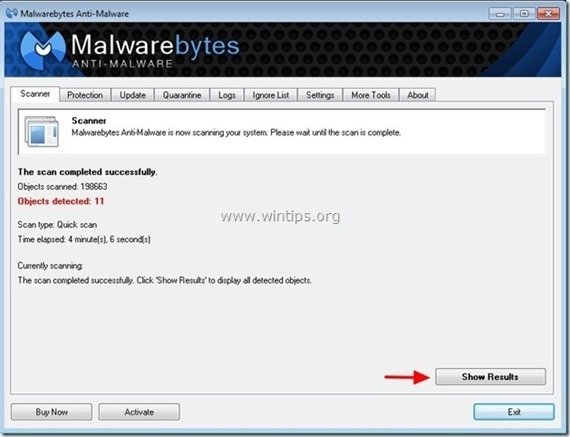 .
.
4. V okne "Zobraziť výsledky" kontrola - pomocou ľavého tlačidla myši. všetky infikované objekty a potom vyberte položku " Odstrániť vybrané " a nechajte program odstrániť vybrané hrozby.
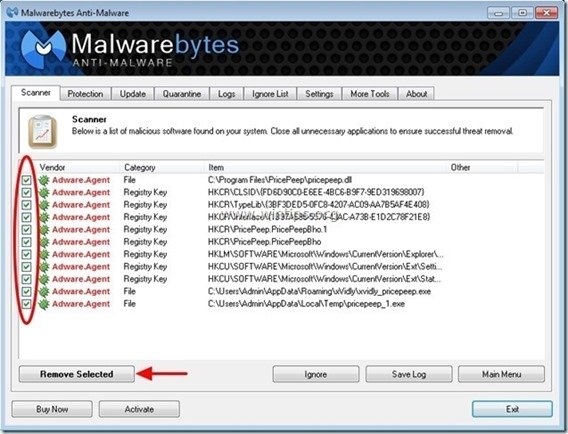
5. Po dokončení procesu odstraňovania infikovaných objektov , "Reštartujte systém, aby ste správne odstránili všetky aktívne hrozby".

6. Pokračujte do ďalší krok.
Krok 5. Vyčistite nežiaduce súbory a položky.
Použite " CCleaner " a prejdite na čisté váš systém z dočasných internetové súbory a neplatné položky registra.*
* Ak neviete, ako nainštalovať a používať "CCleaner", prečítajte si tieto pokyny .

Andy Davis
Blog správcu systému o systéme Windows